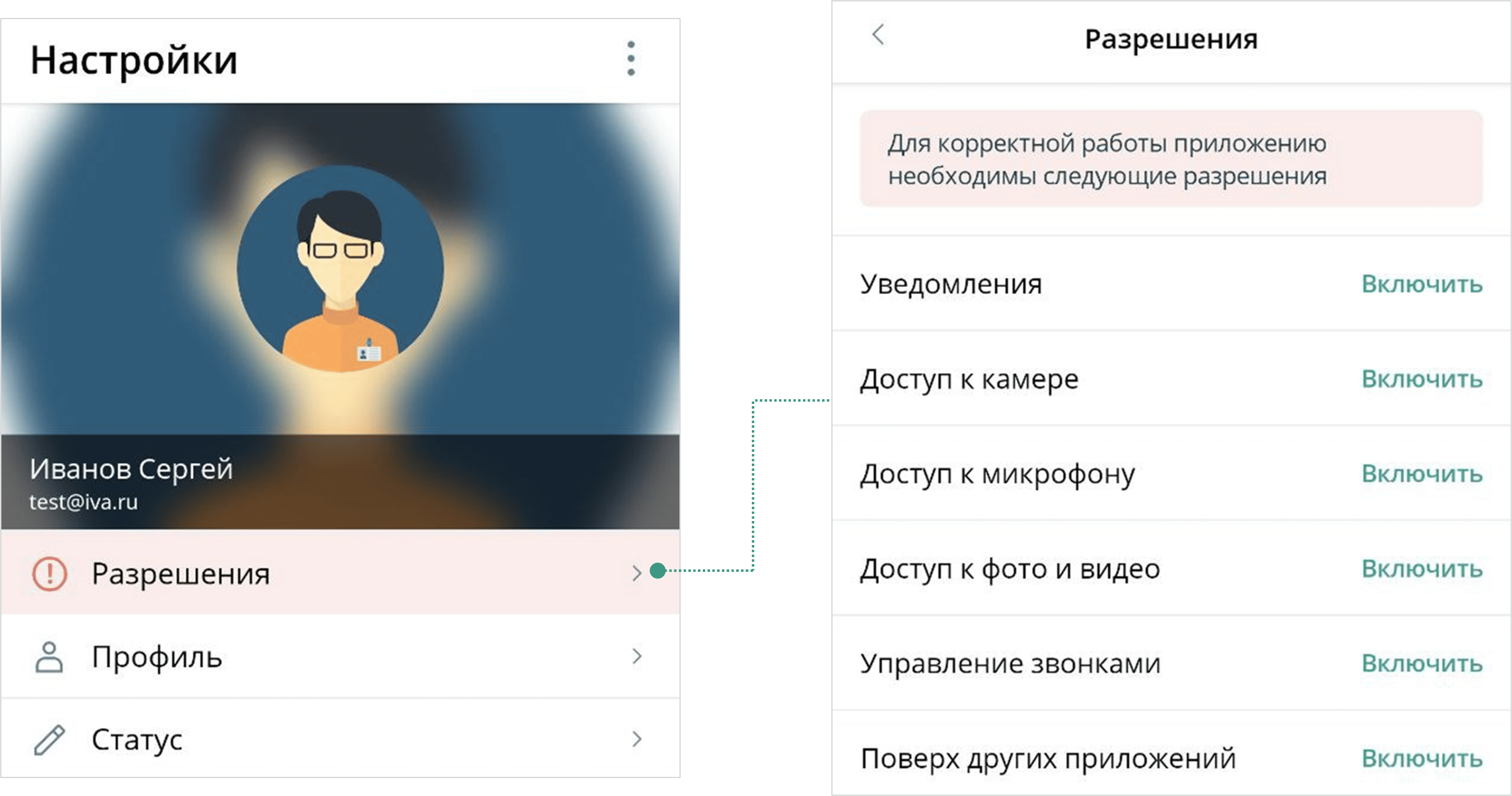Начало работы
Установка Приложения
Приложение можно установить на мобильное устройство следующими способами:
|
Для гарантии полной совместимости с используемой версией Платформы IVA MCU рекомендуется установка Приложения непосредственно с сервера. Установка последней версии с Google Play / RuStore может привести к ограничению функциональности Приложения, в случае, если используется более ранняя версия Платформы |
|
Во время установки Приложения, возможно появление сообщения о рекомендации проверки устанавливаемого Приложения сервисом Google Play Защита. Для продолжения процесса установки, необходимо: Подробнее → Установить без проверки |
Установка Приложения с сервера
Для установки Приложения с сервера IVA MCU на мобильное устройство существуют следующие способы:
-
Мобильный браузер → Web-адрес сервера IVA MCU → IVA Connect → Установить → Загрузить / Скачать → Открыть → Установить → Открыть
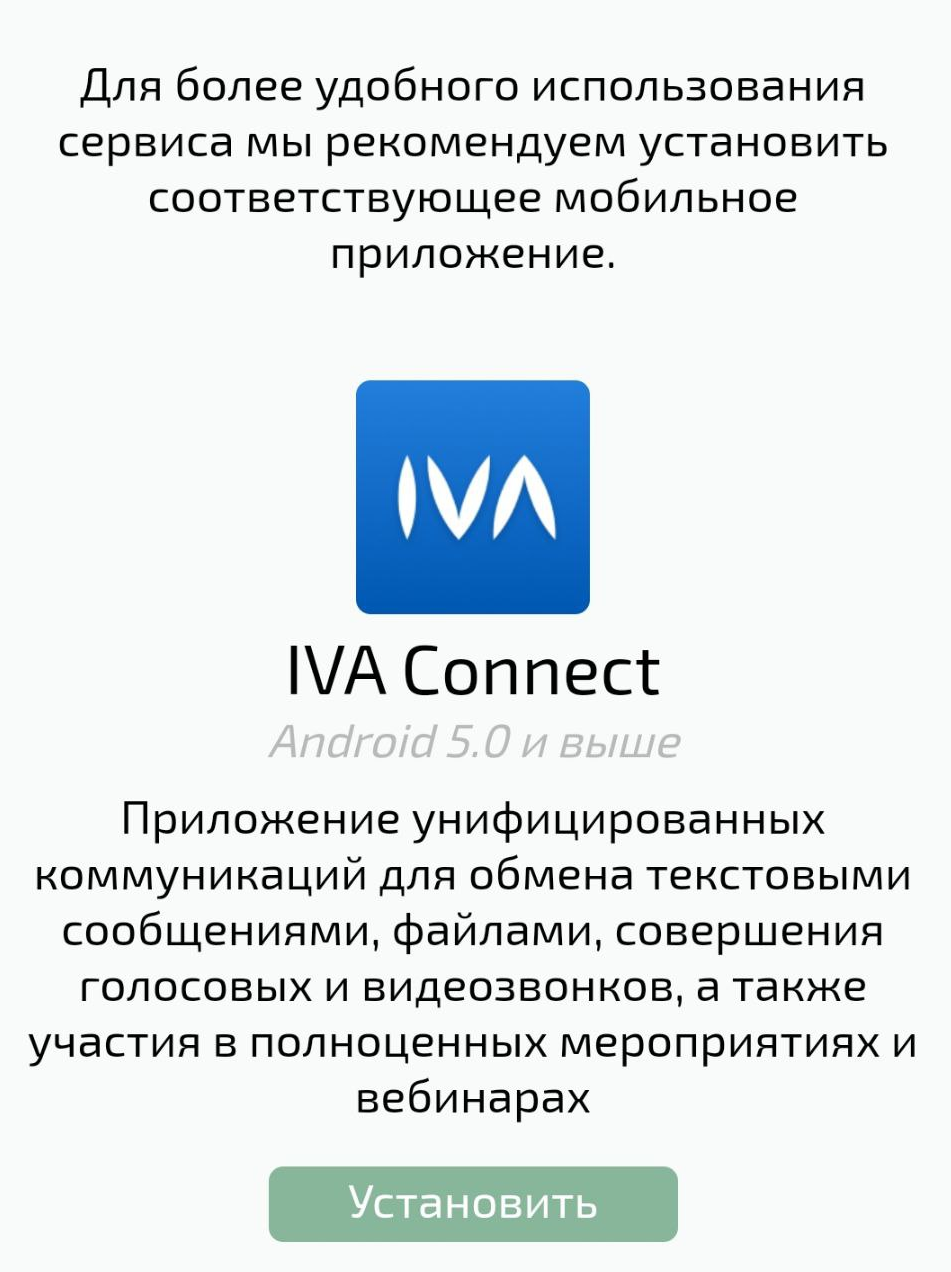
-
Перейти по гостевой ссылке для входа в мероприятие, отправленной Организатором / Модератором → Установить IVA Connect → Загрузить / Скачать → Открыть → Установить → Открыть
Установка Приложения с Google Play
Для установки Приложения с Google Play:
Google Play → Поиск → IVA Connect → Установить → Открыть
Установка Приложения с RuStore
RuStore → Поиск → IVA Connect → Скачать → Установить → Открыть
| При необходимости требуется разрешить установку Приложения из внешних источников |
Регистрация
Регистрация — это процедура создания профиля пользователя на Платформе IVA MCU.
Во время регистрации пользователя Администратором Платформы, на указанный адрес электронной почты пользователя будет отправлено письмо, содержащее данные для авторизации в Приложении:
-
логин (в Приложении логином является e-mail пользователя)
-
пароль
-
адрес сервера IVA MCU
Авторизация
Для авторизации в Приложении можно использовать:
Для авторизации в Приложении необходимо:
-
ввести адрес сервера:
Открыть Приложение → Ввести адрес сервера → Продолжить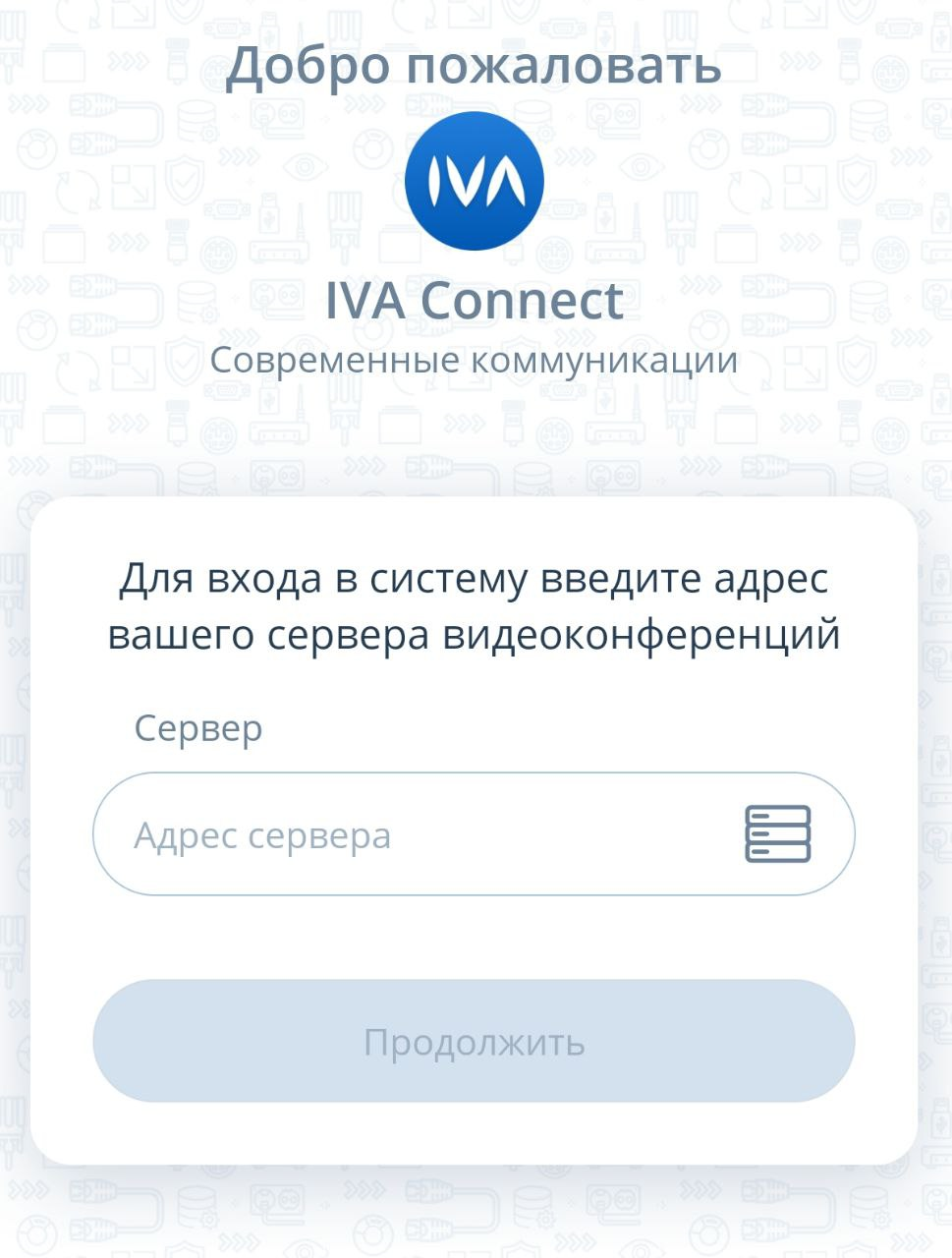
-
чтобы авторизоваться в Приложении с использованием учётных данных Платформы:
Открыть Приложение → Ввести данные для входа: логин / пароль → Войти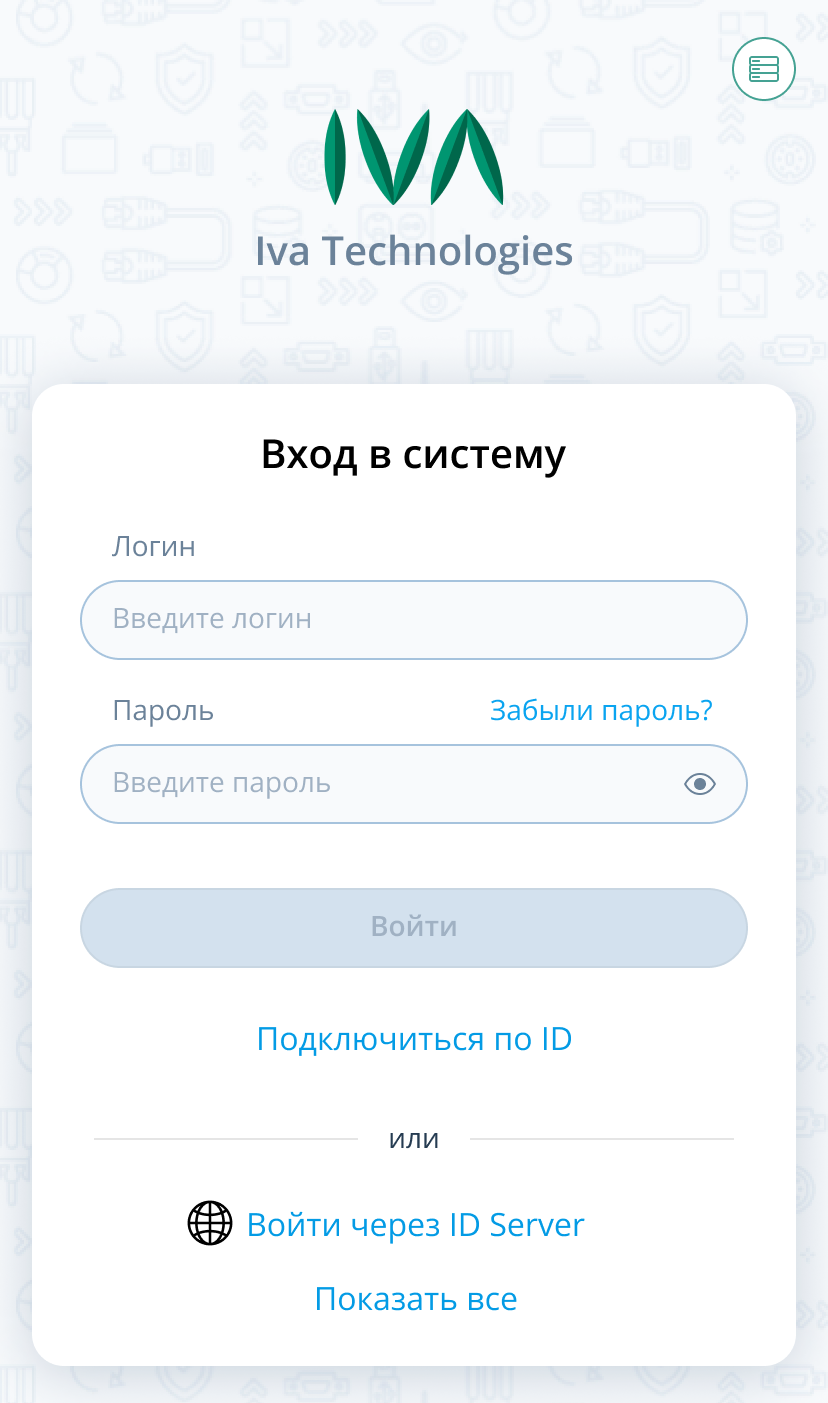
При смене доменного адреса Платформы необходимо нажать кнопку  и ввести новый доменный адрес Платформы (например: iva.ru)
и ввести новый доменный адрес Платформы (например: iva.ru)
Введенные логин и пароль автоматически сохраняются и не требуют повторного ввода при последующем запуске Приложения
-
чтобы авторизоваться в Приложении с использованием учётных данных сервера внешней аутентификации:
Открыть Приложение → Войти через <сервер внешней аутентификации>Сервер внешней аутентификации настраивается и включается Администратором Платформы в системных настройках IVA MCU Если в Платформе IVA MCU включена настройка Двухфакторная аутентификация, то для входа в Приложение необходимо дополнительно ввести код подтверждения входа, отправленный на адрес электронной почты и / или на телефон пользователя в виде SMS
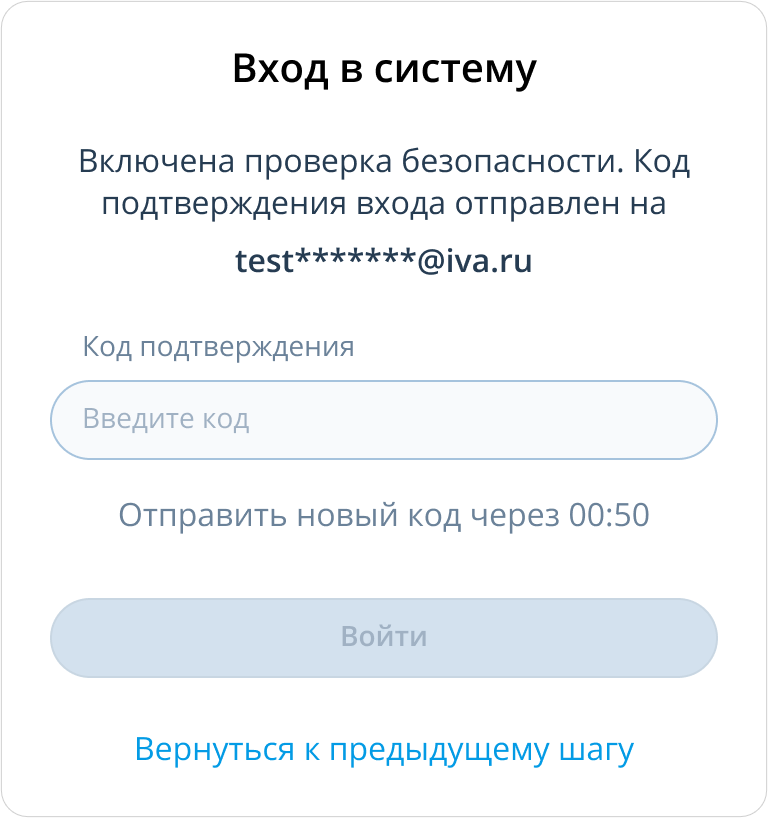
| После нескольких неудачных попыток авторизации или ввода кода возможность входа в Приложение может быть заблокирована на несколько минут. Количество попыток, период времени блокировки и интервал переотправки кода подтверждения входа устанавливаются Администратором Платформы |
В Приложении реализована возможность подключиться к мероприятию по ID без авторизации с экрана входа в учетную запись: Подключиться по ID
|
При попытке авторизоваться в Приложении с паролем, у которого истёк срок жизни, пользователю отобразится системное сообщение с рекомендацией установить новый пароль 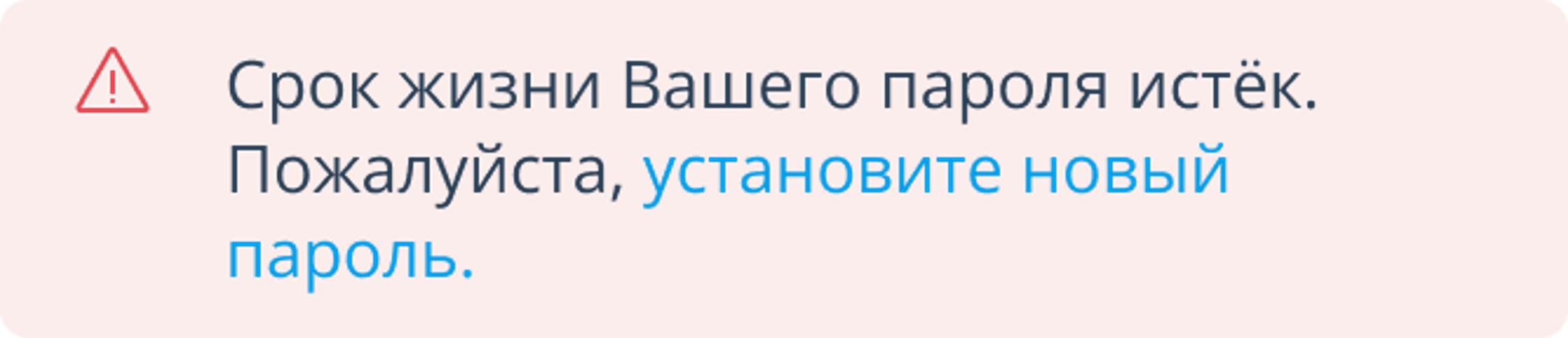
|
Восстановление пароля
Для восстановления пароля следует выполнить следующие действия:
Забыли пароль? → Ввести логин / адрес электронной почты → Восстановить → Нажать кнопку ![]()
На указанный адрес электронной почты придет письмо, содержащее ссылку для восстановления пароля. Далее:
Перейти по ссылке → Ввести новый пароль → Подтвердить новый пароль → Изменить пароль
| Ссылка для восстановления пароля действительна один час, по истечении которого процедуру придется повторить |
Выход из Приложения
Для выхода из Приложения: Настройки ![]() → Нажать кнопку
→ Нажать кнопку ![]() → Выйти
→ Выйти